モードの比較
AKVIS Enhancer で利用可能なモードはすべて画質の向上させるためのものです。すべてのモードが明るい領域と暗い領域に作用し、ぼんやりした詳細部分を鮮明にします。
そこで生じるのが、「なぜそんなに多くのモードが必要なのか、1つだけでいいのではないか?」という疑問でしょう。
それは、どのモードも「修正」がおもな目標ですが、使用するメソッドや処理結果がそれぞれのモードによって多少違いがあるという理由です。
![元のイメージとそれぞれのモードでの処理結果([詳細を鮮明に]、[プリプレス]、[色調補正]モード) 元のイメージとそれぞれのモードでの処理結果([詳細を鮮明に]、[プリプレス]、[色調補正]モード)](/img/examples/enhancer/howwork/comparison-modes.gif) |
|
| 元のイメージ | 処理結果: 1 - [詳細を鮮明に]モード 2 - [プリプレス]モード 3 - [色調補正]モード |
同じ画像をそれぞれのモードで処理した結果を比較してみてください。
[詳細を鮮明に] モードは、ピクセル間の違いをはっきりさせることにより、隠れている詳細を明らかにさせることができます。このモードが得意とするのが、この詳細です。しかし、詳細を鮮明にすることで、多くの画像に存在するデジタルノイズをも際立たせてしまう可能性もあります。
[プリプレス] モードは、境界線を鮮明にし、画像のコントラストを強めることで、物体を鮮明にします。このモードは、画像の印刷やWebでの公開を行う前の調整に便利です。
[色調補正]モードは、明るい領域と暗い領域に存在する特定の色の明るさを調整することにより、鮮明度を上げます。処理は明るい領域と暗い領域だけではなく、淡い部分にも実行され、指定した色の範囲内での鮮明度が増します。このため、処理結果は[詳細を鮮明に]モードを使用した場合と比べて、深みに欠けるかもしれません。画像の一部部分のみでの色調調整を行う場合に最善のモードです。
まとめ
[詳細を鮮明に]モードでは、画像全体が処理されています。茎や葉の部分で詳細が鮮明になりましたが、花びらは淡いままです。
[プリプレス]モードでは、花がより鮮明になり、背景から浮かび上がって見えるようになりました。
[色調補正]モードでは、色の制限が設定されました。ライラックの色(花びらの色)が選択され、この色が含まれている領域のみ処理が行われました。その他の、葉、茎、背景などは、処理されずそのままです。
AKVIS Enhancer のモードを比較したこれらの結果からもわかるように、あるモードが別のモードよりも常に優位であるとは限りません。異なる画像を使う場合、異なる修正方法が求められ、事前にどのモードが最も効果的であるかを予測することは非常に難しいといえます。
多くの場合、それぞれのモードはお互いを補い合います。すべてのモードを使用した変更を適用することで、すばらしい結果が得られることもあります。すべてのモードを使用する場合、使用する順番として、まず[詳細を鮮明に]モードからはじめ、保存後に[色調補正]モードを使用し、保存後、最後の仕上げとして[プリプレス]モードを使用することをお勧めします。
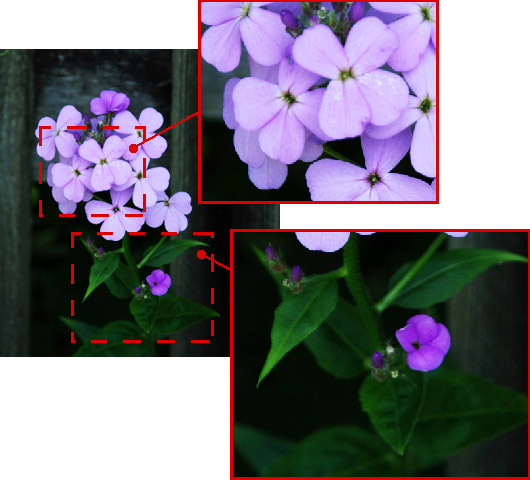
![[詳細を鮮明に]モードを使用した修正 [詳細を鮮明に]モードを使用した修正](/img/examples/enhancer/howwork/comparison-flowers-enhancer.jpg)
![[プリプレス]モードを使用した修正 [プリプレス]モードを使用した修正](/img/examples/enhancer/howwork/comparison-flowers-prepress.jpg)
![[色調補正モードを使用した修正 [色調補正]モードを使用した修正](/img/examples/enhancer/howwork/comparison-flowers-smartcor.jpg)

